Як експортувати нотатки в Apple Notes як PDF на будь-якому пристрої

Дізнайтеся, як експортувати нотатки в Apple Notes як PDF на будь-якому пристрої. Це просто та зручно.

Якщо у вас виникли проблеми з підключенням до віртуальної приватної мережі (VPN) після оновлення до Windows 10, ця стаття для вас. Ось подивіться проблему « як вирішити проблему VPN, яка не працює після оновлення Windows 10 ».
На сьогоднішній день присутність рішень VPN в обчислювальних технологіях досягла свого піку.
І оскільки Windows 10 є операційною системою, яка часто використовується, величезна кількість віртуальних приватних мереж (VPN) працює на Windows від Microsoft.
Це також добре працює в системі Windows 10, але після випуску основних оновлень Windows, таких як квітень 2018 (збірка 1803), жовтневе оновлення (збірка 1809) і останнє оновлення за травень 2019 (збірка 1903), користувачі стикаються з певними проблемами.
Кожне велике оновлення Windows 10, як правило, вносить деякі зміни в налаштування адаптера і, як наслідок, робить його непридатним для використання в процесі.
На форумах користувачі повідомляють про те, що VPN-з’єднання не працює, не вдається підключитися до VPN Windows 10? Чому VPN перестав працювати? і багато іншого.
Ну, це досить поширені проблеми, які спостерігаються після випуску кожного великого нового випуску Windows 10.
Отже, якщо у вас проблеми з підключенням VPN або помилки після оновлення Windows 10. Потім перегляньте можливі обхідні шляхи, щоб виправити помилку Windows 10 VPN не працює.
Будь ласка, зверніть увагу: наведені рішення працюють з усіма основними оновленнями. Помилки VPN, наприклад Windows 10 VPN не працює після оновлення 1803, Windows 10 VPN не працює після оновлення 1809, Windows 10 VPN не працює після оновлення 1903.
Як виправити з’єднання VPN, яке не працює після оновлення Windows 10
#Fix 1: оновіть Windows 10
Спершу потрібно оновити операційну систему Windows 10 до останньої версії. Багато користувачів підтвердили, що вирішили проблеми з VPN після оновлення Windows 10 останніми оновленнями.
Тому обов’язково оновіть Windows 10 усіма останніми оновленнями. Для цього виконайте наведені нижче дії.
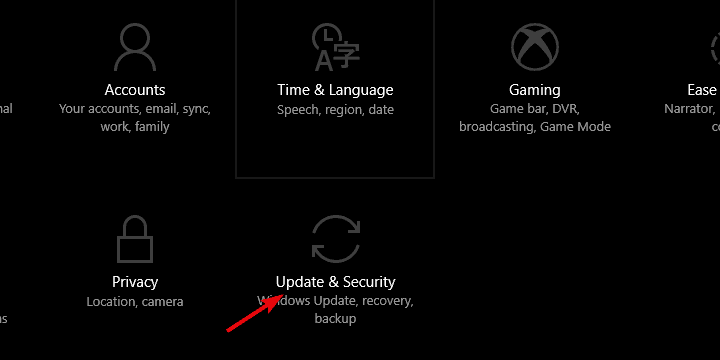
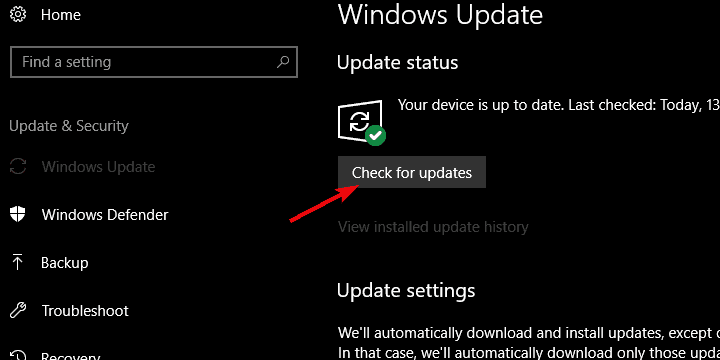
Сподіваюся, встановлення останніх оновлень допоможе вам усунути неполадки з’єднання VPN, яке не працює в Windows 10 після оновлення.
# Виправлення 2: перевстановіть VPN
Якщо перед оновленням ОС Windows 10 ваше VPN-з’єднання працює нормально, пропонується перевстановити VPN.
Перевстановлення — це повторна інтеграція VPN у змінене системне оточення, і багатьом користувачам вдалося вирішити проблему з непрацюючим VPN-з’єднанням.
Отже, варто спробувати перевстановити VPN. Сподіваюся, це спрацює і у вашому випадку.
Для цього виконайте наведені нижче дії.

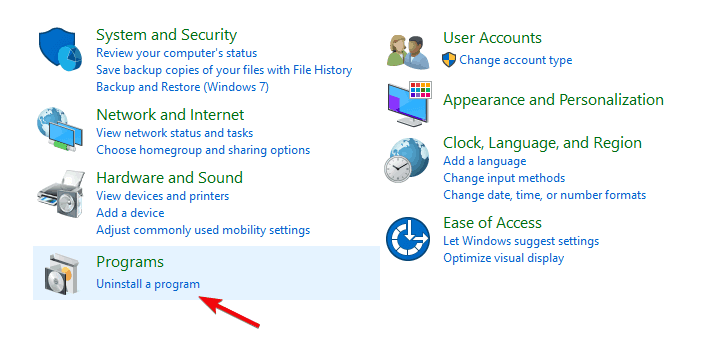
Що ж, у більшості випадків видалення будь-якої програми вручну не видалить програму повністю. Деякі його сліди та записи реєстру залишилися позаду, що може спричинити проблему під час наступного встановлення програми.
Отже, варто видалити програму за допомогою сторонньої програми Uninstaller.
Отримайте Revo Uninstaller, щоб повністю видалити будь-яку програму
Після видалення VPN спробуйте перевстановити VPN і перевірте, чи Windows 10 VPN не працює після виправлення оновлення 1803 чи ні.
Якщо ні, перейдіть до наступного рішення
# Виправлення 3: редагування записів реєстру
Деякі технічно підковані користувачі повідомили, що проблема з підключенням VPN вирішується за допомогою редактора реєстру. Звичайно, це ризиковано, оскільки невелика помилка може пошкодити всю вашу систему.
Отже, якщо ви технічно не просунуті, скористайтеся інструментом автоматичного відновлення реєстру , щоб автоматично виправляти записи реєстру, пошкодження реєстру та проблеми.
Або дотримуйтесь рішення вручну, а потім будьте обережні та не видаляйте нічого там.
Виконайте наведені дії, щоб отримати доступ до редактора реєстру та повторно ввімкнути VPN у Windows 10:
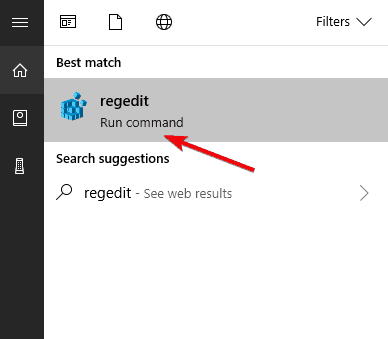

Сподіваємося, це працює для вас, і VPN-з’єднання знову почне працювати в Windows 10.
# Виправлення 4: Вимкнення IPv6
Проблема може виникнути через конфлікт з Інтернет-протоколом, тому тут потрібно перевірити налаштування підключення (особливо IPv6).
Тут потрібно вимкнути IPv6; однак ви можете спробувати вимкнути IPv4 і також дотримуватися IPv6 .
Виконайте кроки, щоб вимкнути IPv6:

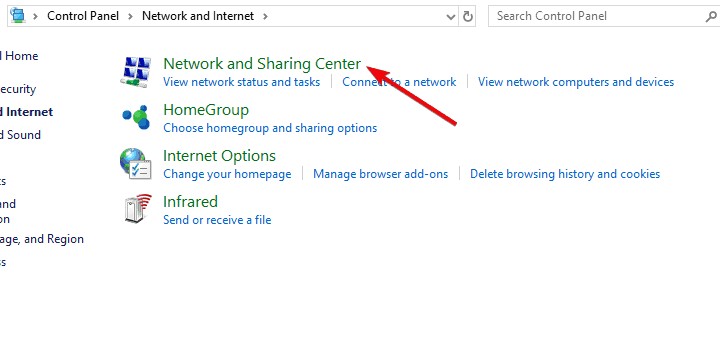
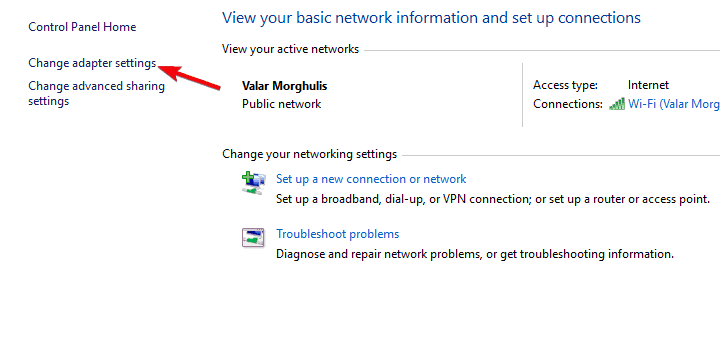
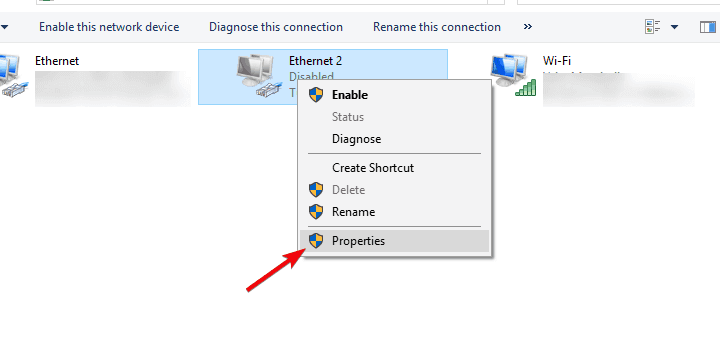
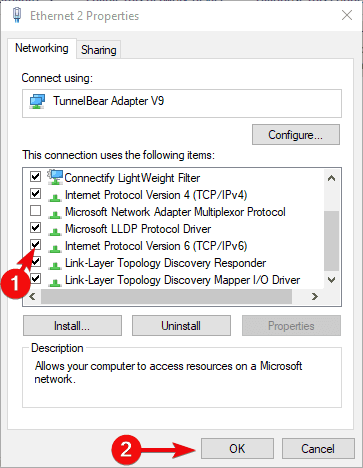
Перевірте, чи працює вимкнення IPv6, щоб виправити Windows 10 VPN, що не працює після оновлення 1809, а потім спробуйте знову ввімкнути IPv6.
Виконайте кроки, щоб увімкнути IPv6 у вашій системі
# Виправлення 5: Налаштуйте брандмауер
Брандмауер Windows не дозволить незахищене або неавторизоване підключення до системи. Тому може статися, що це може вимкнути або заблокувати запит від програмного забезпечення VPN.
Для цього виконайте наведені нижче дії.
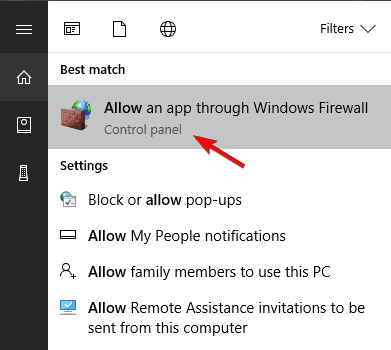
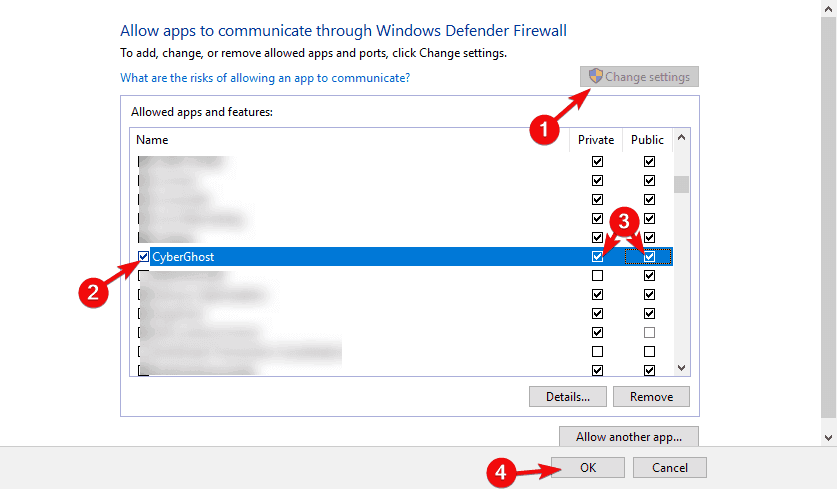
Сподіваюся, це спрацює для вас, щоб вирішити проблему VPN, яка не працює після оновлення Windows 10.
#Fix 6: Перевстановіть драйвери WAN MiniPorts
Мініпорти WAN — це драйвери для кількох типів мережевих з’єднань, як-от мініпорт WAN (IP), мініпорт WAN (IPv6) і мініпорт WAN (PPTP), які використовуються для з’єднань VPN.
Виконайте кроки, щоб перевстановити драйвери WAN MiniPorts

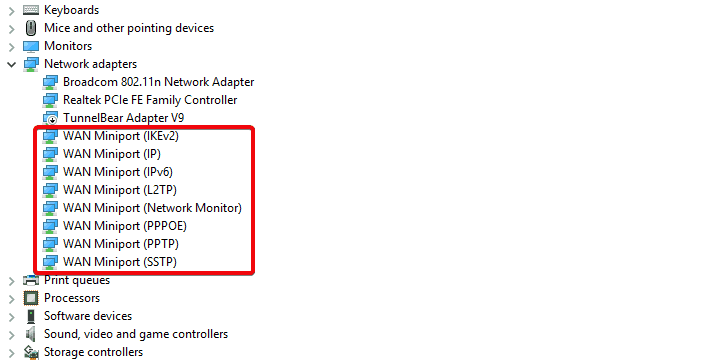
Спробуйте підключитися ще раз і сподівайтеся, що це спрацює, щоб виправити з’єднання Windows 10VPN, яке не працює.
Що ж, ви також можете автоматично оновити драйвер, запустивши Driver Easy, це сканування та автоматичне вирішення проблем із драйвером.
Get Driver Easy для автоматичного оновлення драйверів
# Виправлення 7: усунення несправностей підключення
Що ж, якщо жодне з наведених вище виправлень не працює для вас, можливо, це проблема з підключенням.
Тут спробуйте виконати швидкі кроки з усунення несправностей, оскільки це може виправити з’єднання VPN, яке не працює для Windows 10.
Виконайте основні дії щодо усунення несправностей підключення:
Сподіваюся, що ці виправлення спрацюють, і VPN-з’єднання Windows 10 знову запрацює. Прочитайте посібник із усунення повільного Інтернету в Windows 10 .
# Виправлення 8: Використовуйте Rasphone.exe
За оцінками, наведені вище виправлення працюють для вас, і ви можете виправити Windows 10 VPN, що не працює після оновлення 1903 та будь-якого іншого оновлення. Але якщо все ще не вдається підключитися до VPN, тут вам потрібно скористатися інструментом під назвою rasphone.exe.
Щоб отримати доступ до поточних VPN-з’єднань, виконайте такі дії:
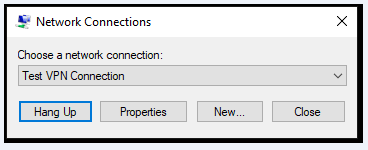
І це дасть доступ до традиційного інструменту комутованого зв’язку, і сподіваюся, що він працює ідеально.
#Fix 9: Виконайте скидання до заводських налаштувань
Що ж, якщо жодне з наведених вище виправлень не працює для вас, тоді останній варіант, який ми залишили у нас, це скинути ваш ПК/ноутбук до заводських налаштувань.
Але перш ніж це робити, переконайтеся, що створено резервну копію всіх ваших даних. І якщо ви не впевнені, як скинути налаштування системи Windows 10 за замовчуванням, прочитайте статтю – Відновлення заводських налаштувань Windows 10.
Перевірте стан ПК/ноутбука з Windows
Ну, якщо ваша система працює повільно, дає збої або зависає під час виконання будь-якого завдання, тоді пропонується просканувати вашу систему за допомогою PC Repair Tool . Це здатне виправити різні неполадки з комп’ютером, захистити вас від втрати файлів, сканувати на наявність вірусів/шкідливих програм тощо. Він простий у використанні, а лише одноразове сканування підвищує продуктивність ПК з Windows.
Отримайте PC Repair Tool, щоб виправити помилки та оптимізувати роботу ПК
Висновок:
Ну ось і все. Сподіваюся, що наведені рішення допоможуть вам вирішити проблему, коли VPN не працює після оновлення Windows 10.
Але якщо ви все ще стикаєтесь із проблемою, коли VPN перестав працювати після оновлення Windows 10, єдиний варіант, який залишився, — зв’язатися з Microsoft і постачальником VPN.
Однак, якщо ви користуєтеся корпоративною мережею, зверніться до адміністратора мережі. Один може допомогти вам позбутися проблеми з підключенням VPN у Windows 10.
Крім того, якщо у вас виникли запитання чи пропозиції щодо представленого, зв’яжіться з нами в розділі коментарів нижче.
Дізнайтеся, як експортувати нотатки в Apple Notes як PDF на будь-якому пристрої. Це просто та зручно.
Як виправити помилку показу екрана в Google Meet, що робити, якщо ви не ділитеся екраном у Google Meet? Не хвилюйтеся, у вас є багато способів виправити помилку, пов’язану з неможливістю поділитися екраном
Дізнайтеся, як легко налаштувати мобільну точку доступу на ПК з Windows 11, щоб підключати мобільні пристрої до Wi-Fi.
Дізнайтеся, як ефективно використовувати <strong>диспетчер облікових даних</strong> у Windows 11 для керування паролями та обліковими записами.
Якщо ви зіткнулися з помилкою 1726 через помилку віддаленого виклику процедури в команді DISM, спробуйте обійти її, щоб вирішити її та працювати з легкістю.
Дізнайтеся, як увімкнути просторовий звук у Windows 11 за допомогою нашого покрокового посібника. Активуйте 3D-аудіо з легкістю!
Отримання повідомлення про помилку друку у вашій системі Windows 10, тоді дотримуйтеся виправлень, наведених у статті, і налаштуйте свій принтер на правильний шлях…
Ви можете легко повернутися до своїх зустрічей, якщо запишете їх. Ось як записати та відтворити запис Microsoft Teams для наступної зустрічі.
Коли ви відкриваєте файл або клацаєте посилання, ваш пристрій Android вибирає програму за умовчанням, щоб відкрити його. Ви можете скинути стандартні програми на Android за допомогою цього посібника.
ВИПРАВЛЕНО: помилка сертифіката Entitlement.diagnostics.office.com



![[ВИПРАВЛЕНО] Помилка 1726: Помилка виклику віддаленої процедури в Windows 10/8.1/8 [ВИПРАВЛЕНО] Помилка 1726: Помилка виклику віддаленої процедури в Windows 10/8.1/8](https://img2.luckytemplates.com/resources1/images2/image-3227-0408150324569.png)
![Як увімкнути просторовий звук у Windows 11? [3 способи] Як увімкнути просторовий звук у Windows 11? [3 способи]](https://img2.luckytemplates.com/resources1/c42/image-171-1001202747603.png)
![[100% вирішено] Як виправити повідомлення «Помилка друку» у Windows 10? [100% вирішено] Як виправити повідомлення «Помилка друку» у Windows 10?](https://img2.luckytemplates.com/resources1/images2/image-9322-0408150406327.png)


